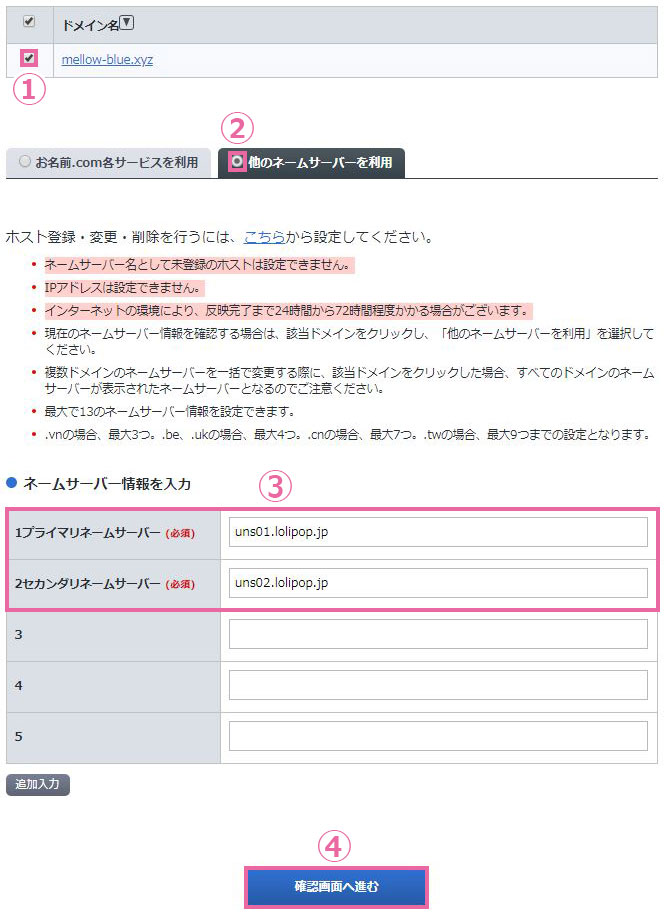ロリポップのレンタルサーバーにて複数のサイトを運営する手順を説明していきます。
複数サイトを運営するには、サーバーにドメインを複数登録して、
サーバー上のファイル領域に、ドメインと紐付いた公開フォルダを作る必要があります。
最終的に、その公開フォルダにWordPrssなどをインストールすることでサイトを公開する事が可能になります。
今回は「サーバーに複数ドメインを登録して、ドメインと紐付いた公開フォルダを作成する」ところまでを説明します。
以下の順番で説明していきます。
- ① ロリポップサーバーのドメイン一覧を確認する
- ② これから追加する新しいドメインにDNS設定する
- ③ ロリポップサーバーに新しくドメインを追加
- ④ 公開フォルダが作成されている事を確認
ドメイン一覧を確認する
まず、現状把握の為に、ロリポップのサーバーに登録されているドメイン一覧を確認します。
ロリポップ!
![]() のサイトにログインして、ユーザー専用ページを開きます。
のサイトにログインして、ユーザー専用ページを開きます。
サイトバーから「サーバーの管理・設定」→「独自ドメイン設定」をクリック。
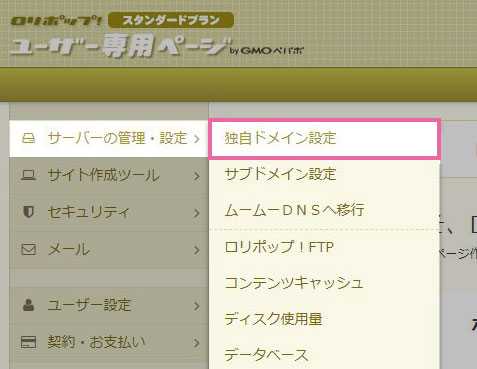
現在サーバーに登録されているドメインの一覧が確認できます。
私の環境では「easy-green.xyz」というドメイン1件のみが登録されており、このドメインでWordPressサイトを1つ運営しています。

追加対象ドメインのDNS変更
新しく登録するドメインのネームサーバーを、ロリポップで使えるように変更していきます。
既に行っているという方は、この項を読み飛ばしてください。
ドメインを取得するサービスは複数ありますが、
今回は、「お名前.com」で取得したドメインのDNS設定手順を説明します。
今回、新しくロリポップサーバーに使いたいドメイン「mellow-blue.xyz」を取得したので、
このドメインのDNSを変更していきます。
まずは、お名前.comのサイトにログインして、「ドメイン設定」をクリックします。

「ネームサーバーの変更」をクリックしてください。
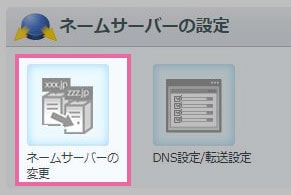
以下の手順を実施。
① 対象ドメインをチェック
② 「他のネームサーバを利用」をチェック
③ ロリポップのDNSを入力(※)
④ 「確認画面へ進む」をクリック
※ロリポップのDNS
- プライマリ:uns01.lolipop.jp
- セカンダリ:uns02.lolipop.jp
以下の画面が表示されれば
DNS設定完了です。

ロリポップにて独自ドメインの追加手順【マルチドメイン】【複数サイト】
複数ドメイン(マルチドメイン)登録していきます。
ロリポップ!
![]() のユーザー専用ページにログインして
のユーザー専用ページにログインして
サイドバーから「サーバーの管理・設定」→「独自ドメイン設定」をクリック。
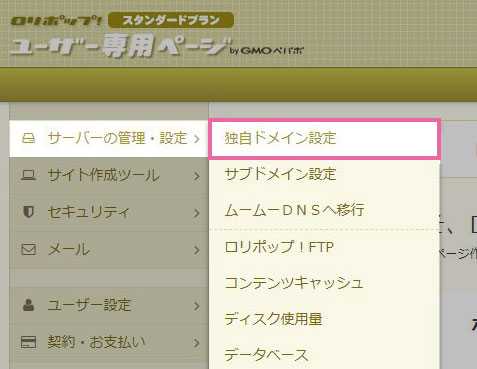
ドメイン一覧を開きます。
「独自ドメイン設定」ボタンをクリックしてください。
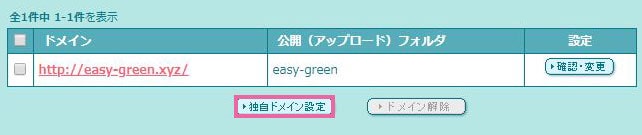
以下の入力
- ① 今回新しく登録するドメインを入力(例:「mellow-blue.xyz」)
- ② 公開フォルダ名を入力(ドメイン名と同じ名前が好ましい)
- ③ 「独自ドメインをチェックする」をクリック
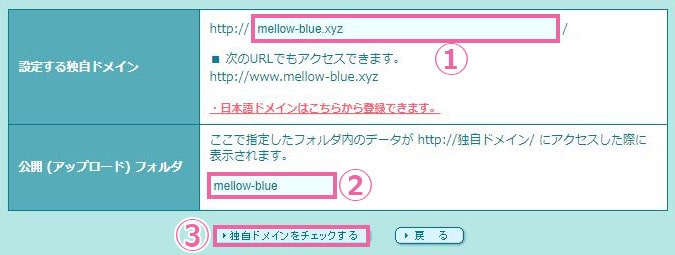
内容に間違いが無ければ
「設定」ボタンをクリック。
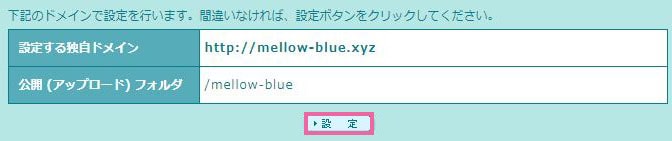
「戻る」ボタンをクリック。
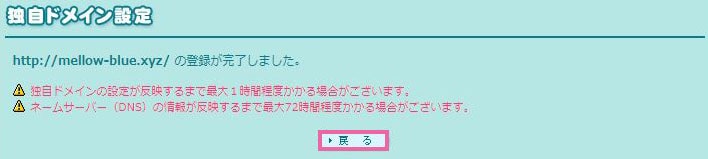
ドメイン一覧の画面に戻ります。
以下のようにドメインが追加されている事を確認できます。
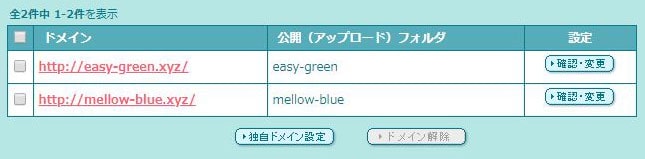
これにより、サーバーのファイル領域に
「mellow-blue」という公開フォルダが作成されいるはずです。
次の項で「公開フォルダ」を確認していきます。
公開フォルダの確認
ロリポップのユーザー専用ページにログインして
サイドバーの「サーバーの管理・設定」→「ロリポップ!FTP」をクリック。
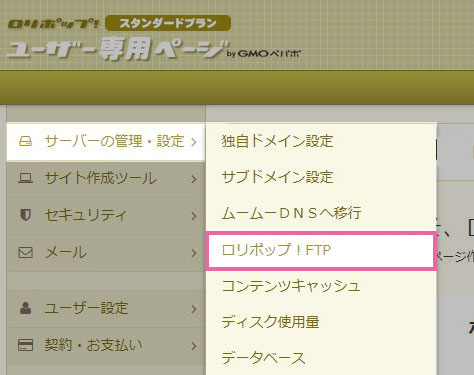
契約しているサーバーのフィル領域を確認できます。
今回新しく作成した「mellow-blue」という公開フォルダが作成されている事を確認できます。
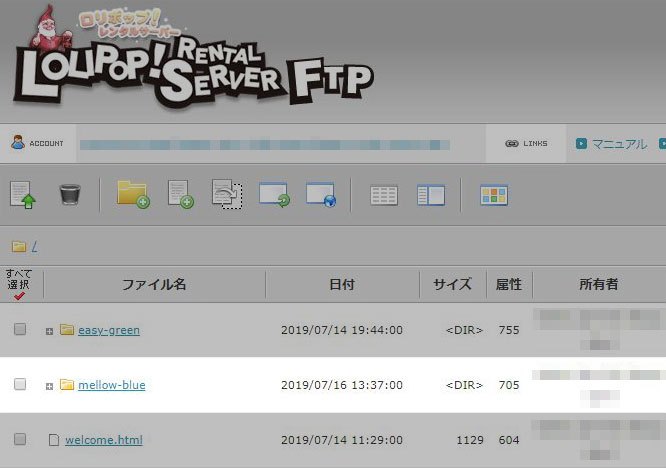
この「公開フォルダ」と「登録したドメイン(mellow-blue.xyz)」は
既に紐付けされています。
ドメイン(mellow-blue.xyz)に対してWordPressをインストールすることで、
サイトを公開する事が可能になります。
【WordPress簡単インストール】の手順については以下の記事を参照
【サイトの無料SSL化】の手順については以下の記事を参照
以上になります。お疲れさまでした。
スポンサーリンク |
|
|
|
|